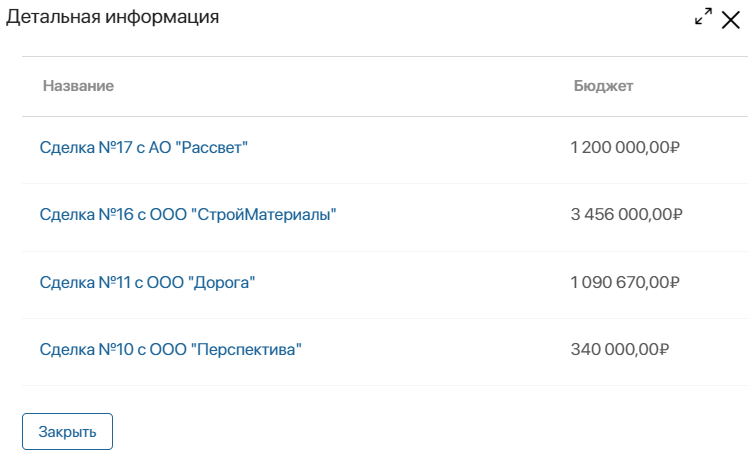Конверсия сделок/лидов — это отчёт, показывающий, сколько элементов перешли из одного статуса в другой. В виде графика отображается процентное соотношение количества элементов, которым присваивался каждый из статусов в воронке.
Такой отчёт будет полезен отделу продаж. Например, по нему можно сравнить число всех добавленных сделок с количеством закрытых с успехом или неуспехом. Также его можно использовать для любых приложений с настроенными статусами.
начало внимание
Настроить конверсию можно после активации одного из платных решений CRM, включающего приложения Лиды и Сделки. Работать с отчётом смогут только те пользователи, у которых есть лицензия такого решения.
конец внимание
Построить отчёт можно при помощи виджета График. Для удобства вы можете разместить его на отдельной странице.
Настроить отчёт
Рассмотрим отчёт по конверсии элементов на примере приложения Сделки.
Отчёт могут настроить пользователи, включённые в группу Администраторы. Для этого:
- Создайте страницу, а затем нажмите на кнопку Добавить виджет.
- Выберите виджет График из списка. Откроется окно Настройки.
- В поле Приложение укажите Сделки. После этого в окне настроек появятся дополнительные опции и вкладка Пользовательские фильтры.
- Укажите значения полей:

- Измерение — выберите параметр Статус;
- Показатель — выберите опцию Количество;
- Тип расчета — выберите опцию:
- Конверсия элементов — при построении отчёта будет учитываться количество элементов, прошедших через каждый добавленный в воронке статус. Для элементов, которые были закрыты с неуспехом, при подсчёте конверсии будет браться в расчёт каждый предыдущий статус;
- Конверсия элементов (продажи) — опция доступна только при наличии лицензии ELMA365 Управление продажами. Данный тип расчёта отличается тем, что имеет отдельную обработку для лидов и сделок, которые были закрыты неуспешно. Например, если сделка из статуса Новые сразу перешла в Закрыта неуспешно, то при формировании отчёта будут рассматриваться только те статусы, через которые сделка фактически прошла.
- Представление данных — выберите любую опцию. Графики по конверсии всегда отображают результат в процентах;
- Сортировка по показателю — оставьте в поле значение Нет;
- Отображать количество — оставьте поле пустым, чтобы в графике отображалась конверсия по всем элементам;
- Тип графика — укажите тип графика из доступных: Воронка с drill down, Столбчатый вертикальный, Столбчатый горизонтальный, Столбчатый вертикальный с drill down, Столбчатый горизонтальный с drill down;
Чтобы в графике просмотреть список элементов, на основе которых построен каждый столбец, используйте типы графиков с drill down.
Начало внимание
Типы графиков с drill down доступны только для пользователей с лицензией решения CRM, в котором включены приложения Лиды и Сделки.
Конец внимание
- Цветовая схема — выберите цветовое отображение графика;
- Размер графика — выберите опцию Динамический, чтобы график подстраивался под объём отображаемых данных.
- На вкладке Пользовательские фильтры добавьте свойства приложения, которые будут использоваться в качестве фильтра для построения отчёта. По умолчанию указаны: Дата создания, Воронка.
- Вы можете выбрать определённые воронки для построения отчёта. На графике они будут отображаться на разных вкладках. Для этого в настройках виджета перейдите на вкладку Отображение статусов и выполните следующие действия:
- Включите опцию Отображать воронки.
- Отметьте воронки, которые будут представлены на графике в виде отдельных вкладок.
- В каждой воронке включите отображение всех статусов, нажав кнопку Выбрать все.
- При работе с типом графика Воронка с drill down, Столбчатый вертикальный с drill down или Столбчатый горизонтальный c drill down появляется возможность просматривать список элементов, на основе которых был сформирован каждый столбец в отчёте. Для этого пользователь может нажать на значение в любом столбце готового графика.
Чтобы выбрать свойства приложения, которые будут отображаться в списке, перейдите в настройки виджета. Затем на вкладке Настройки отображения отметьте нужные параметры.
- Сохраните настройки и нажмите на кнопку Завершить редактирование в правом верхнем углу страницы.
Чтобы изменить настройки графика, нажмите кнопку Редактировать страницу в правом верхнем углу. Затем выберите виджет и нажмите на значок шестерёнки.
Читать график
Чтобы сформировать отчёт:
- Укажите период, в который должны быть созданы сделки, отображаемые в отчёте. По умолчанию выбран предыдущий месяц.
- Выберите воронку. На графике отобразятся все настроенные в приложении статусы.
- Заполните остальные поля, добавленные администратором системы, и нажмите кнопку Построить.
На странице отобразится отчёт, в котором указаны проценты конверсии сделок по статусам. Здесь вы увидите, сколько сделок было закрыто успешно от общего процента всех созданных.
Поскольку в настройках виджета включена опция Отображать воронки, на графике каждая воронка расположена на отдельной вкладке.
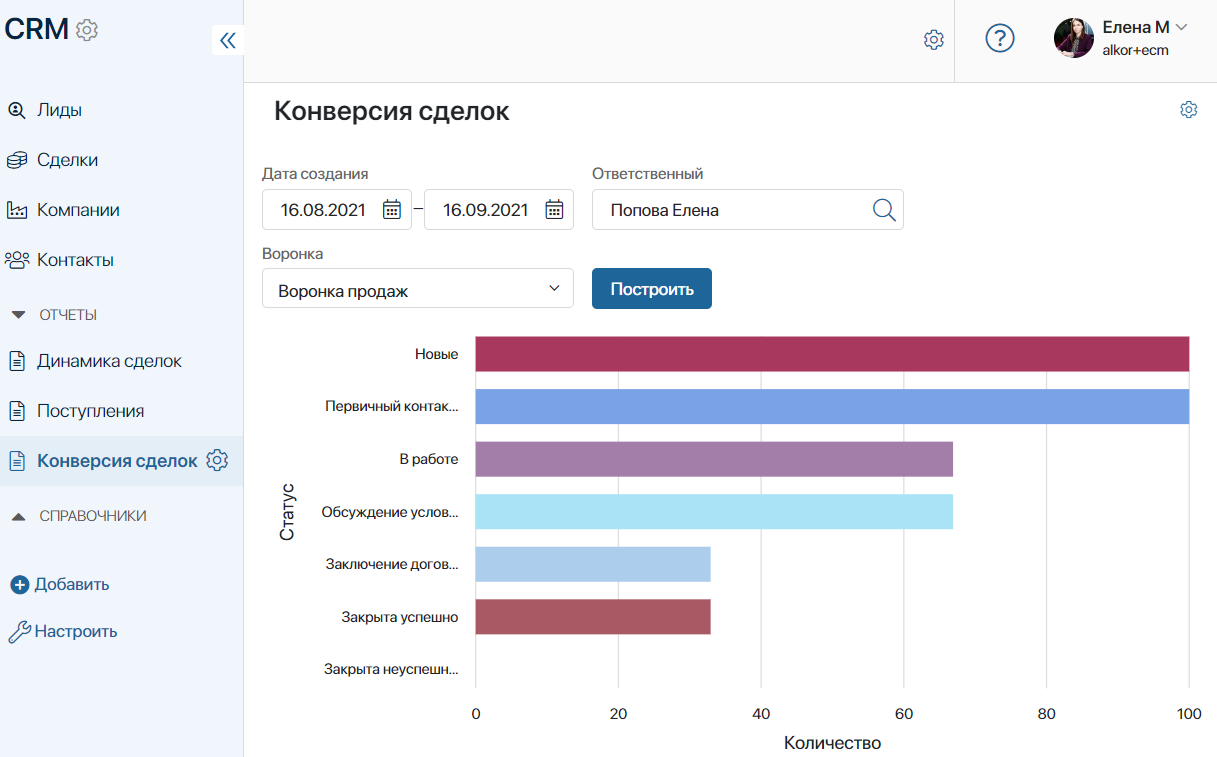
В настройках указан тип графика Воронка с drill down, поэтому пользователь может нажать на значение в любом столбце графика и просмотреть список сделок в каждом из статусов. В открывшемся окне будут отображаться выбранные в настройках виджета свойства приложения, например, название и бюджет сделки. Нажав на сделку в списке, пользователь сможет перейти в её карточку.